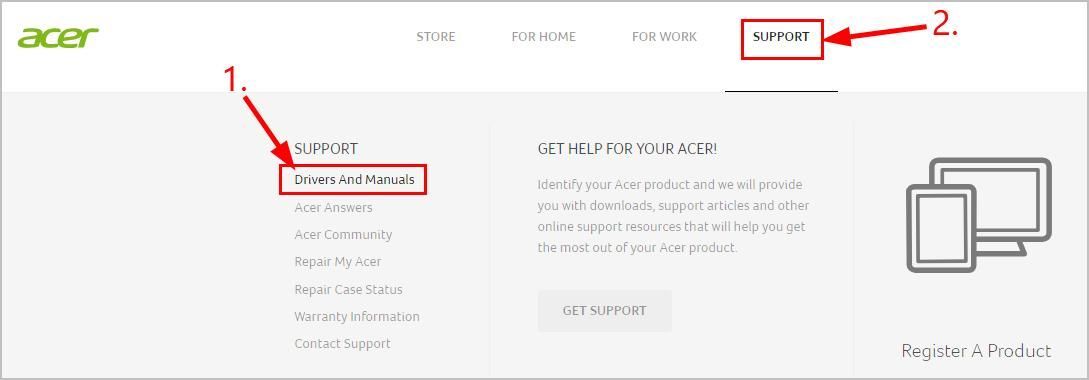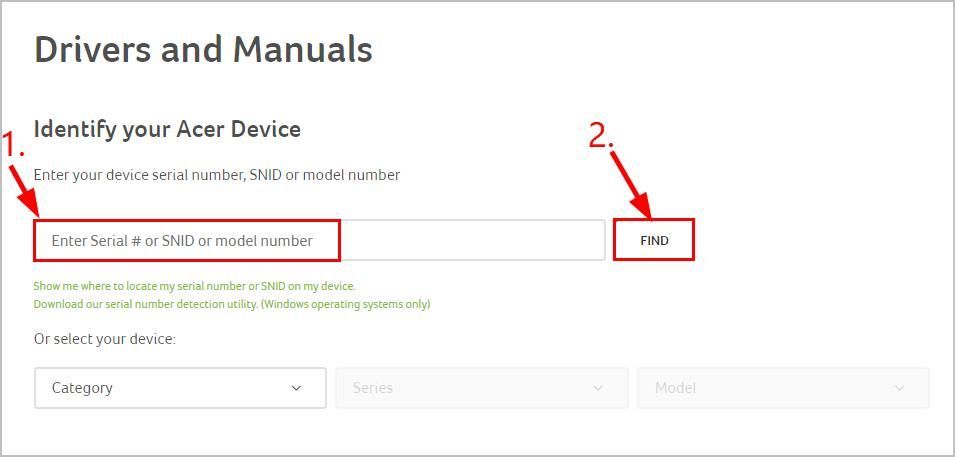'>
Всегда важно обновляйте драйверы тачпада Acer чтобы убедиться, что ваш тачпад работает правильно, и предотвратить распространенные проблемы с тачпадом, такие как прокрутка не работает . В этом посте мы покажем вам 2 простых способа обновить Драйвер тачпада Acer .
Обновить Драйверы тачпада Acer в Windows 10
- Автоматическое обновление драйверов сенсорной панели Acer (рекомендуется)
- Обновите драйверы тачпада Acer вручную
Вариант 1. Обновите драйверы сенсорной панели Acer автоматически (рекомендуется)
Если у вас нет времени, терпения или компьютерных навыков для обновления драйвера сенсорной панели Acer вручную, вы можете сделать это автоматически с помощью Водитель Easy .
Driver Easy автоматически распознает вашу систему и найдет для нее подходящие драйверы. Вам не нужно точно знать, в какой системе работает ваш компьютер, вам не нужно рисковать, загружая и устанавливая неправильный драйвер, и вам не нужно беспокоиться о том, что вы ошиблись при установке. Driver Easy справится со всем этим.
Вы можете автоматически обновлять драйверы с помощью СВОБОДНЫЙ или Pro версия Driver Easy. Но с версией Pro требуется всего 2 клика (и вы получаете полную поддержку и 30-дневную гарантию возврата денег):
1) Скачать и установить Водитель Easy .
2) Беги Водитель Easy и щелкните Сканировать сейчас кнопка. Затем Driver Easy просканирует ваш компьютер и обнаружит проблемы с драйверами.

3) Нажмите Обновить все для автоматической загрузки и установки правильной версии ВСЕ драйверы, которые отсутствуют или устарели в вашей системе (для этого требуется Pro версия - вам будет предложено выполнить обновление, когда вы нажмете «Обновить все»).
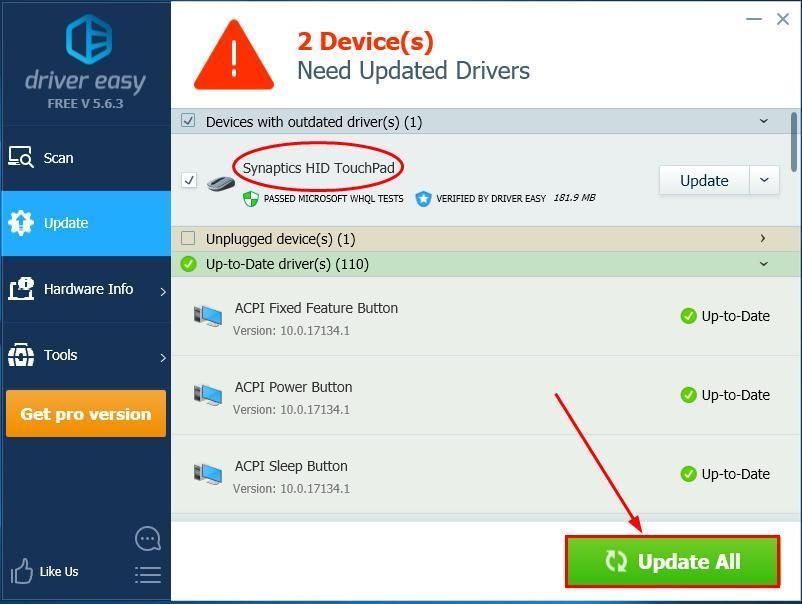
4) После этого перезагрузите компьютер, чтобы изменения вступили в силу.
Вариант 2. Обновите драйверы сенсорной панели Acer вручную
Загрузка неправильного драйвера или его неправильная установка поставят под угрозу стабильность вашего ПК и даже вызовут сбой всей системы. Так что действуйте на свой страх и риск.Вот как вручную обновить драйвер сенсорной панели Acer:
- Идти к Официальный сайт Acer нажмите Драйверы и руководства в Служба поддержки раздел.
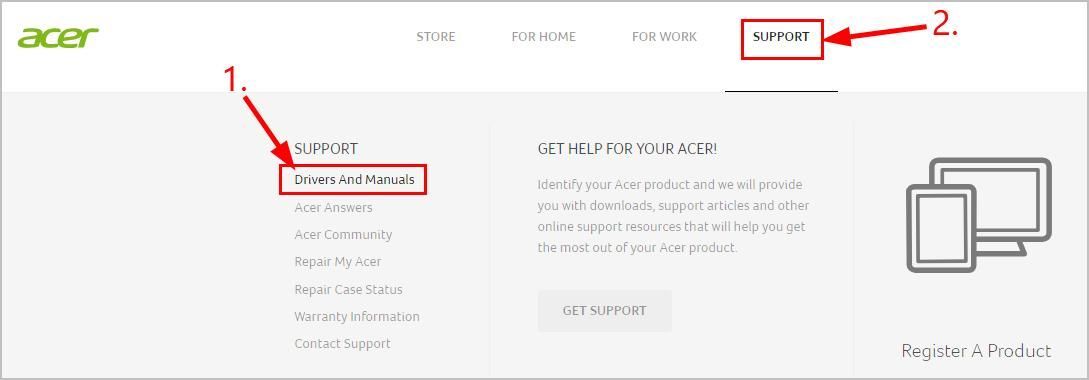
- Войти серийный номер вашего устройства, SNID или номер модели и нажмите НАХОДИТЬ для поиска результатов.
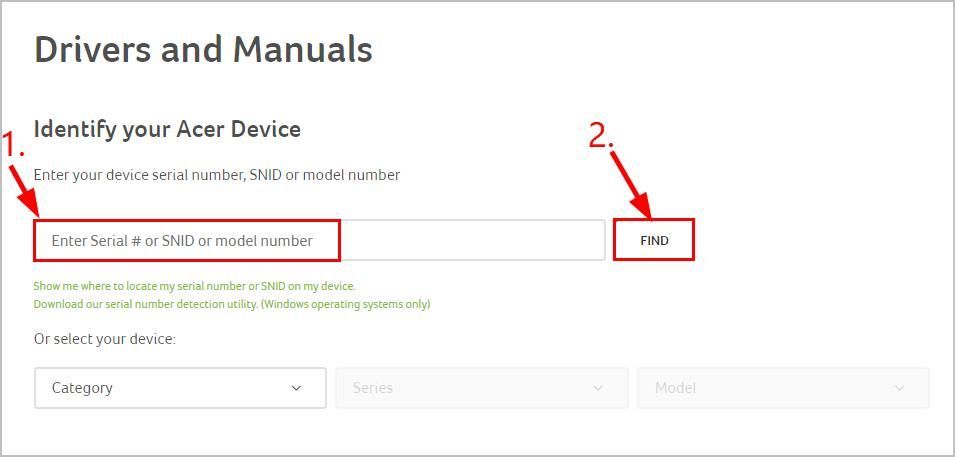
- Загрузите на компьютер правильный и последний драйвер для вашего монитора.
Убедитесь, что загружаемый вами драйвер подходит для вашего варианта системы Windows. Вы должны знать, какая система работает на вашем компьютере - будь то Windows 7, 8 или 10, 32-разрядная или 64-разрядная версия и т. Д. - Откройте загруженный файл и следуйте инструкциям на экране, чтобы установить его на свой компьютер.
- Перезагрузите компьютер Acer, чтобы изменения вступили в силу.
Поздравляю, у вас уже была последняя Драйвер тачпада Acer установлен на вашем ноутбуке Acer. Если у вас есть вопросы, идеи или предложения, дайте мне знать в комментариях. Спасибо за прочтение!